Actionazでキーボードとマウスのクリックをエミュレートする

繰り返しのタスクを自動で実行したいですか?手動でボタンを何度もクリックする代わりに、アプリケーションが
Elder Scrolls V Skyrim Special Editionは、2012年にリリースされたオリジナルのSkyrimのリマスターリリースです。これには、すべてのDLC拡張と、グラフィックおよび技術の改善が含まれています。Linuxシステムでゲームをプレイする方法は次のとおりです。
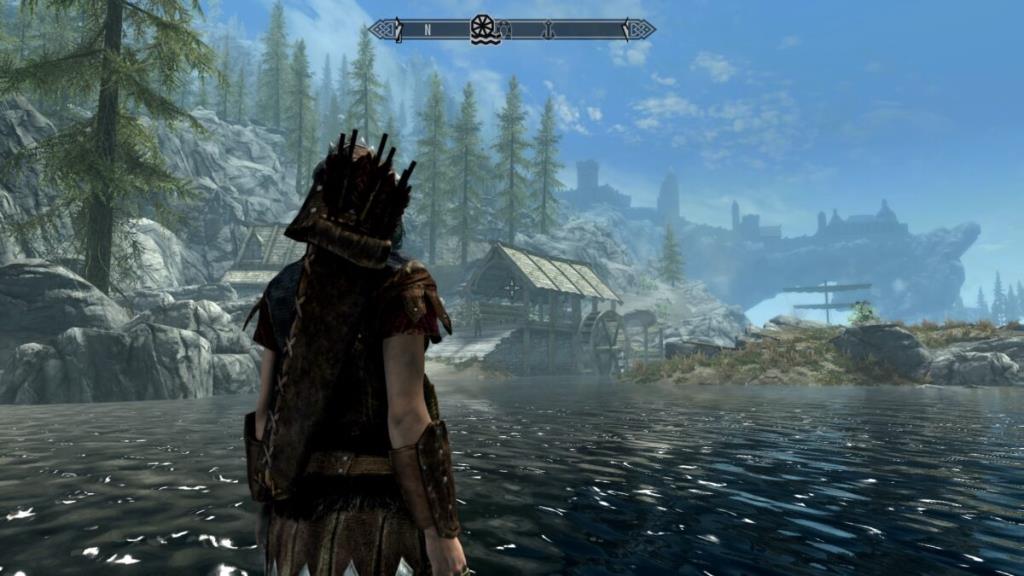
Linux上のTheElder Scrolls V Skyrim Special Edition
Elder Scrolls V Skyrim Special EditionはLinuxで動作しますが、SteamLinuxクライアントが提供するProtonとSteamPlayのヘルプが必要です。このため、ゲームを実行する方法を説明する前に、LinuxにSteamをインストールする方法を確認する必要があります。
Steamをインストールする
Steamを機能させるには、使用しているLinuxOSに対応する以下のインストール手順に従ってください。
Ubuntu
Ubuntuユーザーの場合は、ターミナルウィンドウで次のApt コマンドを使用してSteamをインストールできます。
sudo apt install Steam
Debian
上のDebian Linuxでは、スチーム作業を取得することが可能です。ただし、アプリを有効にするのは非常に面倒なので、Debianソフトウェアソースからアプリをインストールしようとしないのが最善です。代わりに、以下のwget コマンドを使用して、インターネットから最新のSteamDEBパッケージをダウンロードしてください。
wget https://steamcdn-a.akamaihd.net/client/installer/steam.deb
wget コマンドは、直接あなたのホームフォルダ(〜)にバルブの公式スチームウェブサイトからの蒸気の最新DEBパッケージをダウンロードします。以下のdpkg コマンドを使用して、Debian LinuxPCにSteamのDEBパッケージをインストールできます。
sudo dpkg -i Steam.deb
dpkgコマンドは、 LinuxPCに Steamをインストールします。ただし、インストールによっていくつかの依存関係エラーが発生した可能性があります。これらのエラーを修正するには、以下のapt-get install-f コマンドを実行する必要があります。
sudo apt-get install -f
Arch Linux
上のアーチのLinux、スチームアプリケーションは、すべてのユーザーが利用できるように、彼らは「multilibの」ソフトウェアリポジトリが有効になっているされています。SteamアプリをArchシステムで動作させるには、Pacman構成ファイルで「multilib」ソフトウェアリポジトリを有効にします。次に、次のpacman コマンドを入力して、すべてを機能させます。
sudo pacman -S Steam
Fedora / OpenSUSE
FedoraとOpenSUSEの両方で、LinuxユーザーがRPMパッケージファイルで利用できるSteamのネイティブリリースがあります。ただし、RPMを介したSteamアプリのインストールは、新規ユーザーにとって使いやすいものではありません。このため、RPM命令をスキップして、より単純なFlatpak命令を優先することをお勧めします。
Flatpak
SteamはFlatpakパッケージとして入手できます。Linux PCにFlatpakとしてSteamをインストールする場合、最初のステップはシステムでFlatpakランタイムを有効にすることです。システムでFlatpakランタイムを有効にするには、「flatpak」パッケージをインストールします。ランタイムの設定で問題が発生した場合は、このテーマに関するガイドに従ってください。
Linux PCでFlatpakランタイムを設定したら、次のステップは、コンピューターでFlathubアプリストアを設定することです。FlathubにはSteamアプリケーションがあるため、Flathubは非常に重要です。Flathubを有効にするには、以下のコマンドを入力します。
flatpak remote-add --if-not-exists flathub https://flathub.org/repo/flathub.flatpakrepo
Linux PCでFlathubを有効にしたら、以下のコマンドを入力して、LinuxコンピューターにSteamアプリケーションをインストールします。
flatpakインストールflathubcom.valvesoftware.Steam
LinuxにElderScrolls V Skyrim SpecialEditionをインストールする
Steamがインストールされている状態で、アプリメニューで「Steam」を検索して起動します。アプリを起動したら、ユーザーの資格情報を使用してアカウントにログインします。次に、以下のステップバイステップの手順に従って、Skyrim SpecialEditionをLinuxで動作させます。
ステップ1: Steamで「Steam」メニューを開きます。そこから「設定」ボタンを見つけてクリックし、Steam設定にアクセスします。Steam設定になったら、[Steam Play]セクションを見つけて、[サポートされているタイトルでSteamPlayを有効にする]と[他のすべてのタイトルでSteamPlayを有効にする]の両方をオンにします。
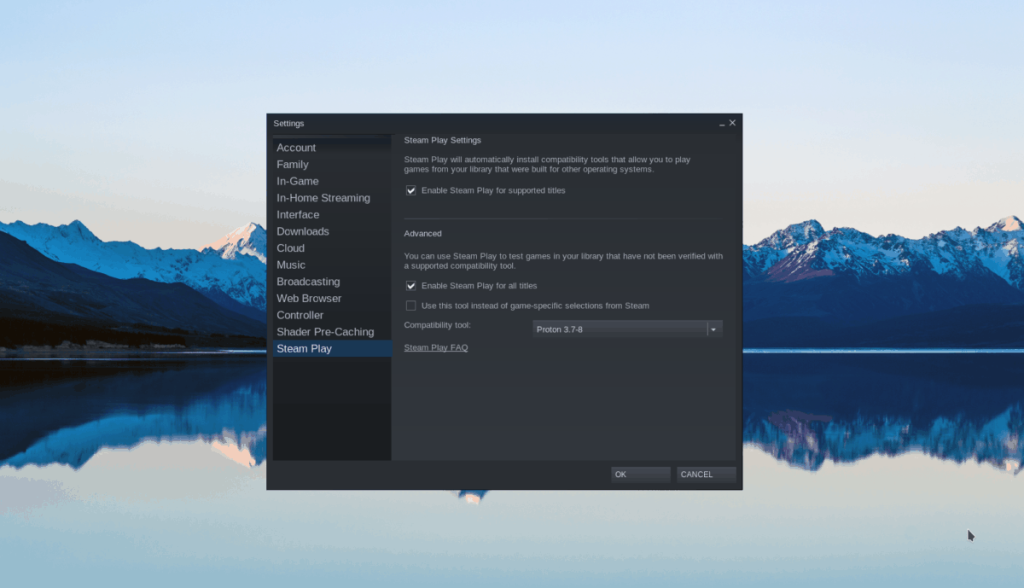
「OK」をクリックして保存します。
ステップ2:ウィンドウの上部にある[STORE]ボタンを見つけてクリックし、Steamストアにアクセスします。Steamストアにアクセスしたら、検索ボックスを見つけて、マウスでクリックします。次に、「Skyrim Special Edition」と入力し、 Enter ボタンを押して検索します。
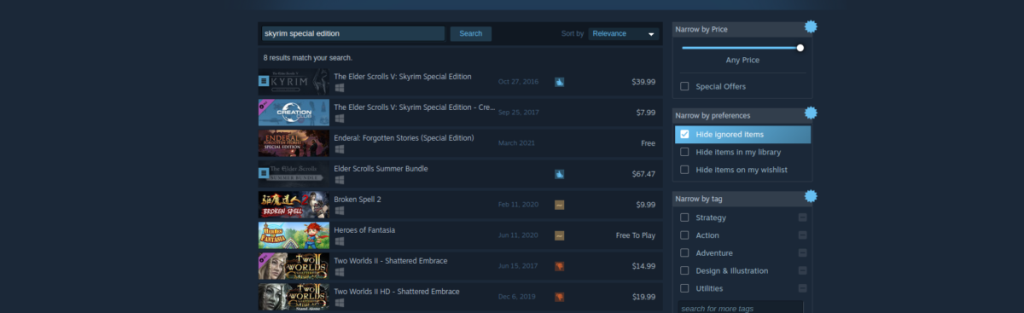
検索結果で「SkyrimSpecialEdition」を選択して、ゲームのストアページにアクセスします。
ステップ3: Skyrim Special Editionストアページで、緑色の[カートに追加]ボタンを見つけてクリックし、ゲームを購入してアカウントに追加します。次に、「LIBRARY」ボタンを見つけてマウスで選択し、Steamライブラリにアクセスします。
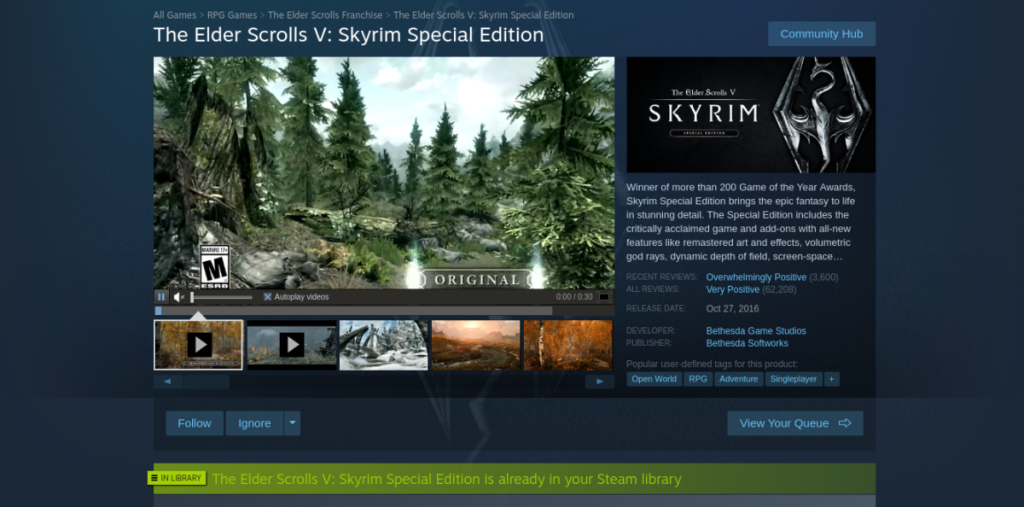
ステップ4: Steamライブラリで「SkyrimSpecialEdition」を検索します。次に、サイドバーでそれを右クリックして、[プロパティ]を選択します。
「プロパティ」ウィンドウ内で、「互換性」タブをクリックします。次に、「特定のSteamPlay互換性ツールの使用を強制する」というチェックボックスをオンにします。
「プロトン5.0-10」に設定し、ウィンドウを閉じます。
ステップ5: SteamライブラリのSkyrim Special Editionで青い「インストール」ボタンを見つけて、ゲームをダウンロードしてインストールします。

ステップ6:緑色の「PLAY」ボタンを見つけ、マウスでクリックしてLinuxでSkyrim SpecialEditionを起動します。楽しみ!
繰り返しのタスクを自動で実行したいですか?手動でボタンを何度もクリックする代わりに、アプリケーションが
iDownloadeは、BBCのiPlayerサービスからDRMフリーのコンテンツをダウンロードできるクロスプラットフォームツールです。.mov形式の動画もダウンロードできます。
Outlook 2010の機能についてはこれまで詳細に取り上げてきましたが、2010年6月までにリリースされないため、Thunderbird 3について見ていきましょう。
たまには休憩も必要です。面白いゲームを探しているなら、Flight Gearを試してみてください。無料のマルチプラットフォームオープンソースゲームです。
MP3 Diagsは、音楽オーディオコレクションの問題を解決するための究極のツールです。mp3ファイルに適切なタグを付けたり、アルバムカバーアートを追加したり、VBRを修正したりできます。
Google Waveと同様に、Google Voiceも世界中で大きな話題を呼んでいます。Googleはコミュニケーション方法を変えることを目指しており、
Flickrユーザーが高画質で写真をダウンロードできるツールはたくさんありますが、Flickrのお気に入りをダウンロードする方法はありますか?最近、
サンプリングとは何でしょうか?Wikipediaによると、「サンプリングとは、一つの録音から一部、つまりサンプルを取り出し、それを楽器や音楽として再利用する行為です。
Googleサイトは、Googleのサーバー上でウェブサイトをホストできるGoogleのサービスです。しかし、一つ問題があります。それは、バックアップのための組み込みオプションがないことです。
Google Tasksは、カレンダー、Wave、Voiceなどの他のGoogleサービスほど人気はありませんが、それでも広く使用されており、人々の生活に不可欠な部分となっています。


![FlightGear Flight Simulatorを無料でダウンロード[楽しもう] FlightGear Flight Simulatorを無料でダウンロード[楽しもう]](https://tips.webtech360.com/resources8/r252/image-7634-0829093738400.jpg)





